こんにちは!イヨです!
今回はiPhoneで撮影した写真を「.JPG」形式に変換する方法を紹介したいと思います。iPhoneで撮影した写真が「.HEIC」形式で撮影されている時があると思います。「.HEIC」形式を「.JPG」形式にしていきます。
「.HEIC」形式の写真はパソコンによっては開けない場合がありますので、「.JPG」形式に変換する必要があります。
「.HEIC」形式とは?「.JPG」形式とは?
HEIC 【High Efficiency Image Container】 .heicファイル /HEIF
静止画像データの圧縮方式および画像ファイル形式の一つ。JPEGの2倍程度の高い圧縮効率で画像データを圧縮でき、連続撮影写真や派生画像の保存などにも対応する。標準のファイル拡張子は「.heif」または「.heic」。
IT用語辞典
JPGファイル 【.jpgファイル】 .jpegファイル
JPGファイル(.jpgファイル)とは、JPEG方式で圧縮符号化された画像データを格納する標準のファイル形式。写真やCGなどの複雑な静止画像を配布・公開する用途などで標準的に用いられている。
IT用語辞典
「.HEIC」形式から「.JPG」形式に変換、撮影する方法
「.HEIC」形式から「.JPG」形式に変換、撮影する方法を紹介します。
①iPhoneの設定を開く
②『カメラ』を選択する。
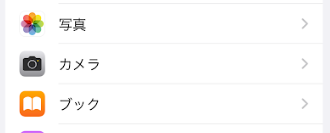
③『フォーマット』を選択する。
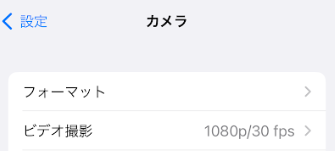
④『高効率』から『互換性優先』に変更します。
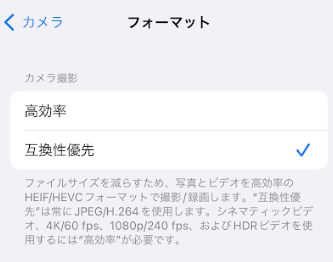
その他、一時的に「.JPG」形式に変換する方法
①画像を[写真]から選択し、右上の[編集]を選択します。

②下図の赤枠の『自動補正』をタップすることで、「.JPG」形式に変換できます。

拡張子(「.HEIC」OR「.JPG」)を調べる方法
①画像を[写真]から選択し、一番下の一番左の箇所を選択します。

②『”ファイル”に保存』を選択する。
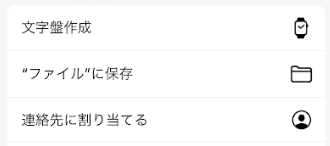
③ファイルアプリを選択する。
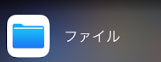
④拡張子を確認したい画像を選択し、左上の赤枠を選択する。
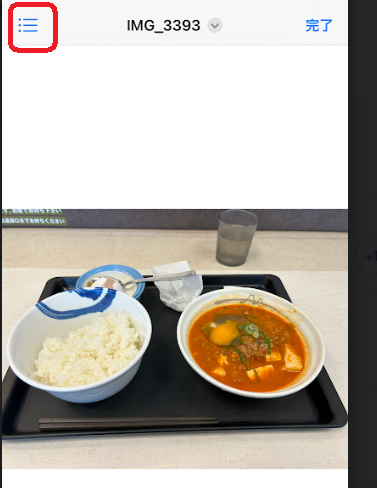
⑤『HEIFイメージ』と記載されているので、「.HEIC」です。
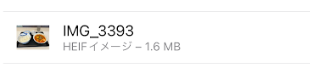



コメント